ページの編集 - 記事の追加・編集
→記事の非表示・削除方法はこちら
→フォトギャラリーの追加方法はこちら
→ページの追加方法はこちら
→フォームの追加方法はこちら
事前準備
掲載したい画像を「ファイル管理」にアップロードしておきます。
→画像のアップロード方法はこちら
===========================================
1.「ページ管理」にカーソルを合わせ、記事を追加・編集したいページをクリックします。
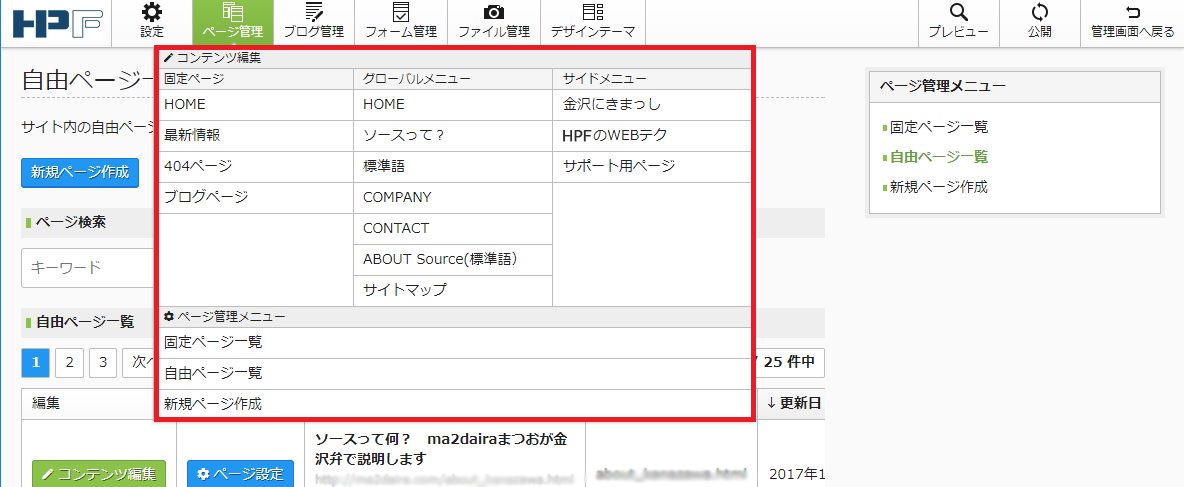
===========================================
2.ページ上部の大見出し(背景色が薄いグリーンの状態)をクリックします。
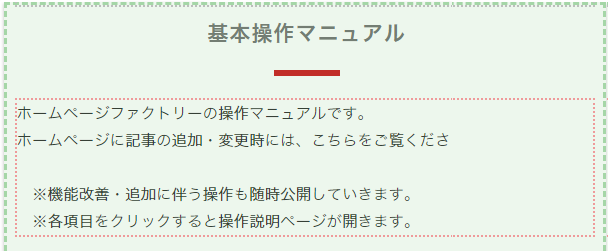
※記事の上(背景色が薄いピンクの状態)をクリックすると記事編集画面(手順4)が表示されます。

===========================================
3.【記事を追加】ボタンをクリックします。

4.各項目を入力し、【登録】ボタンをクリックします。
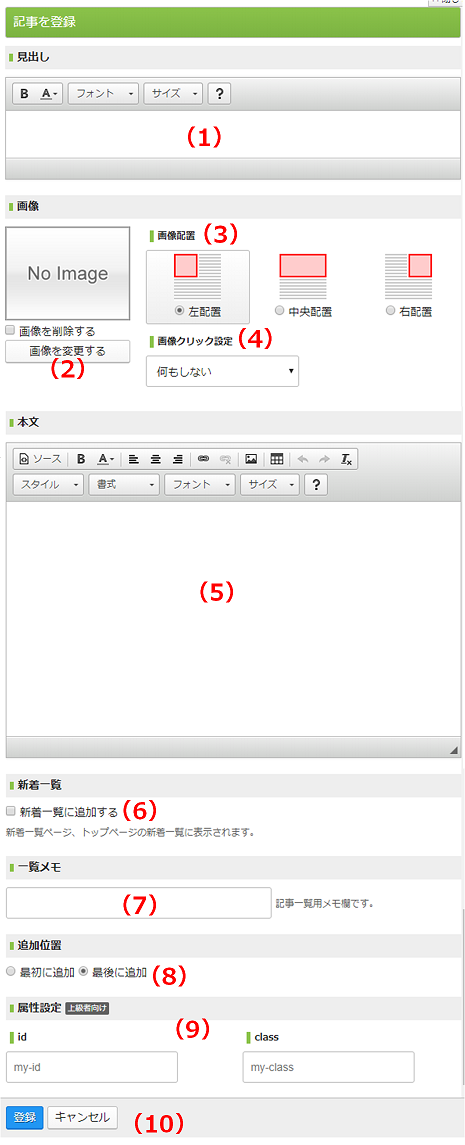
(1)記事の見出し
(2)画像を変更する:クリックすると画面右にファイル一覧が表示されます
(3)画像配置:「左配置 / 中央配置 / 右配置」から選択します
※ 画像は(幅:300〜600px程度)でご準備いただくことをおすすめします。
(4)画像クリック設定:「何もしない / 画像をポップアップ表示 / 画像にリンクを指定」から選択します
※「画像にリンクを指定」を選択した場合、「リンク先」「リンクを新規ウィンドウで開く」の設定も必要です。
(5)本文
※「Enterキー」は改行(BRタグ)が入力されます。改段落(Pタグ)を入力したい場合は「Shiftキー」を押しながら「Enterキー」を押します。
→本文項目の機能一覧はこちら
(6)新着一覧
→『最新情報』機能についてはこちら
(7)一覧メモ:内部用のメモとなり、公開されません
(8)追加位置(新規作成時のみ):「最初に追加 / 最後に追加」から選択します
(9)属性設定(上級者向け):CSSやアンカーリンク用の class、id を入力します。
※上級者向けのため、サポート対象外となりますので、予めご了承ください。
(10)「登録」「キャンセル」
※「登録」しなかった場合、「キャンセル」した場合、編集内容は破棄されます
===========================================




